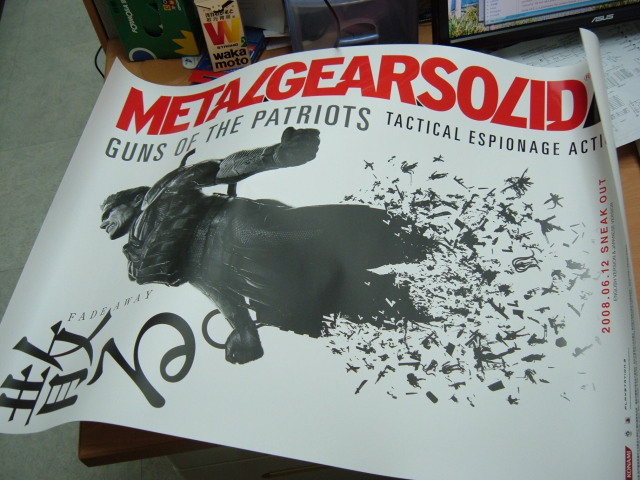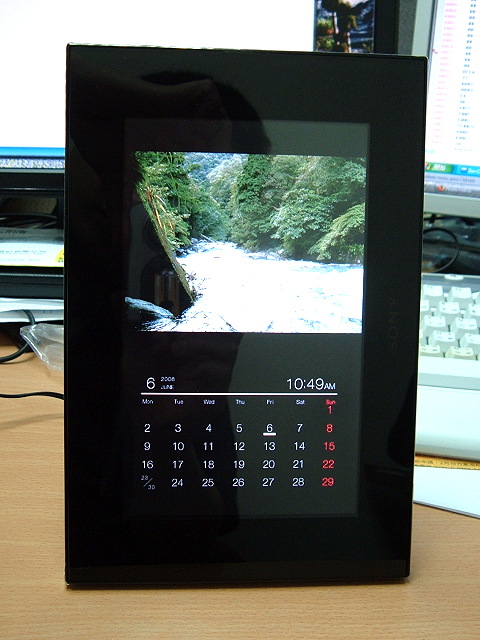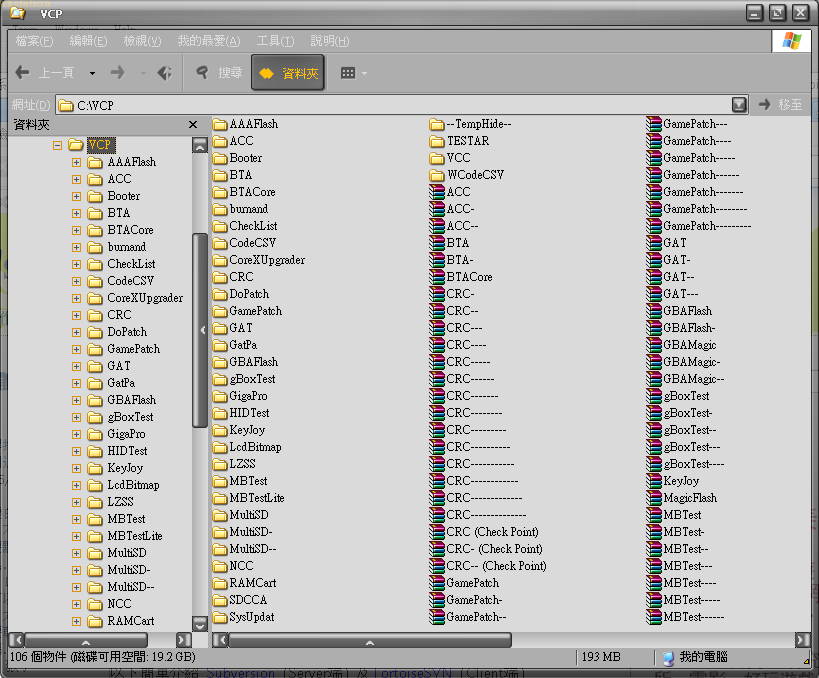聽過可攜式應用軟體嗎??所謂的可攜式應用軟體,就是將應用程式儲存在可攜式裝置,諸如隨身碟、iPod,只要所在的地方有可執行軟體的電腦,便可以立即從這些可攜式裝置中,存取自己熟悉的瀏覽器或電子郵件軟體,完全免安裝。更棒的是,由於應用程式設定與書籤、郵件都儲存在可攜式裝置中,可以說完全不用花力氣在不同的電腦安裝軟體,轉移應用軟體設定,同步書籤或電子郵件了。
好像很讚,是不是??在使用這種可攜式應用軟體之前,我完全沒想過它的便利性。最主要的原因在於,可攜式軟體只是儲存在隨身碟上的程式,並不是一台完整的電腦,當你出差到某地,有使用電腦的需求時,你得要厚著臉皮跟人家借電腦來用,冷不防還會遭人家白眼,還要被懷疑有竊取他人機密的動機,更慘的是,還可能會染上他人電腦上的病毒。所以,當有人提出這種修改現有軟體來達成可攜式應用時,我壓根兒是嗤之以鼻,連試用都懶得試用。
不過人總是會因為一些機緣而改變想法。在幾年前,我也是乖乖的使用Outlook 97/2000來收發郵件。但Windows 95/98實在是太容易出問題,大約每半年就到了要重灌的情況,如果系統勉強能動,還可以備份郵件、聯絡人等等,如果系統毀損則連備份都沒機會,不然就是自己忘性太強,忘了備份~~
在某次機緣下,購買了Connectix Virtual PC(現在已經是微軟的了),便想到一個避免遺失郵件的方法,透過建立一個專門處理信件用的虛擬機器,便可以在電腦需要重灌或升級時,不用先備份郵件、聯絡人,直接重灌就好了。等系統灌好之後,只要將郵件用的虛擬機器匯入,整個郵件系統就回來了,免除郵件與聯絡人匯入的步驟,馬上就可以繼續收信了。
這個方法雖然不錯,但是有時虛擬機器軟體升級以後,會有不相容的情況,備份的時候還必須備份整個虛擬機器。而在建立虛擬機器的時候,我選擇了Windows 98+Outlook 2000當郵件的虛擬系統,除了調校容易以外,也是貪圖它所需容量比Windows 2000小很多。不過除了使用一段時間之後一樣會有GPF的問題,還有使用Outlook系列也很容易中毒。剛好Hinet開始提供Webmail服務,由於開瀏覽器就可以查看信箱,整個方便起來,久而久之,便懶惰開虛擬機器收郵件,非要等到信箱快塞滿了才肯收信。
不過最近,硬體升級的時候不小心敲到硬碟,導致虛擬機器的檔案毀損之後,算是正式結束用虛擬機器收信的時代,直接使用Webmail。不過,長時間使用下來,一方面Webmail已經積存不少郵件,另一方面,它的回信功能不支援Firefox,我也不想為了回信而開IE。此外,有時也會需要在公司收信,不想等到回家再收,最重要的是,我根本很少出差,平常也只有在公司及家裏會使用電腦,自然不會遇到跟人借電腦遭白眼,還是平白無故被指控盜取機密,也不會有染他人病毒的危險囉。腦筋一閃,便萌生了用看看可攜式軟體的念頭。
為此我去大賣場買了一個2G的隨身碟,然後去PortableApps.com下載系統。PortableApps目前提供三種組態的安裝程式:
* Platform Only只提供PortableApps的選單系統,軟體則依需求另外下載,提供最大的彈性
* Suite Light則會預先安裝一些可攜軟體,但辦公室軟體則只裝Abiword,取代OpenOffice
* Suite Standard幾乎與Suite Light相同,唯一的差別就是辦公室軟體使用OpenOffice,取代Abiword
我是先下載Suite Standard,不過安裝時,由於便宜的HP牌2G隨身碟寫入速度很慢,安裝所需的時間非常久!!建議是改用Suite Light來安裝,比較省時間。如果不怕麻煩,也可以用Platform Only,再慢慢加入需要的軟體。當然最終解,還是使用高速的隨身碟比較好囉。
由於PortableApps都是使用自由軟體或免費軟體,沒有授權的問題,可以安心使用。將隨身碟插入USB端子中,如果有開啟AutoRun的功能,系統匣上便會出現PortableApps的系統圖示。如果沒有也可以直接去隨身碟的根目錄下,執行AutoRun.exe即可。點選PortableApps的系統圖示,便會出現如同Windows XP一樣的系統選單,然後選擇要啟動的應用程式即可,非常簡單。另外,PortableApps系統也提供了備份與還原的機能,讓隨身碟檔案毀損、遺失等所造成的損失減到最低。
不過除了PortableApps的選單系統有支援繁體中文以外,其他的可攜軟體都是英文版...這點蠻可惜的,還好網路上可以找到解決方案。由於我主要是要使用Thunderbird作為電子郵件的收發,便優先試用這套軟體。雖然在界面與設定上,跟Outlook有所差異,花點時間熟悉一下,倒也不會太麻煩。不過在收郵件的時候,由於隨身碟存取速度的問題,此時Thunderbird便會呈現呆滯的情況,必須等到收信完畢之後,Thunderbird才會回神,基本上沒法邊收邊看信。此外,開啟郵件與刪除等等的動作也都會因為隨身碟存取速度的問題,而有不同程度的遲滯情況,不過還在可以忍受的範圍。這並非軟體的原罪,更換快速的隨身碟或啟動隨身碟的延後寫入應可改善這個問題。
現在我需要收信時,只要拿出隨身碟來,不論我在家還是公司,都能很快的收取信件並處理。我也不用為了開某個郵件的附檔而被迫安裝程式,常用的檔案格式可直接用PortableApps裏的程式便可以開啟了。這樣的便利是我之前沒有想到的呢!!
2008年6月30日 星期一
2008年6月18日 星期三
PS3的in-game-XMB終於確認了
在經過了多次的期待與落空之後, 官方終於親口證實in-game-XMB將在2.40版本的韌體釋出, 對於這個一開始就應該有的功能, 從1.60開始傳說要加入, 還有謠言呼聲最高的2.00, 每一次新韌體的釋出都是一場空...直到前一陣子SCEE的總裁才說會在2.40中實現, 網路上也流傳一份展示傳說的2.40已經實現in-game-XMB的影片, 不過其他地區的SCE甚至是韌體開發者都沒有表示其真實性, 我也沒抱太大的期待...
終於SCEA最近也在官方的blog中說明2.40會有in-game-XMB, 這對於PS3的玩家來說, 真是個好消息... 另外, 因為Home的延期(也真是夠久了), 而導致Home的賣點之一"獎盃展示系統"跟著延期, 這次的更新也會加入2D版的獎盃系統(Home獎盃系統的簡易版), 似乎是因為獎盃系統的SDK今年初才發放, 為了讓廠商可以及早對應這些功能, 所以在2.40中加入...希望到時候Home上線, 2D版與3D版之間的轉換不要有問題才好...
不過之前in-game-XMB傳言沸沸揚揚時, 我有稍微想過SCE如果要實現這個功能, 可能的方法:
1.由於PS3 OS架構的關係, 在執行系統功能時, 必須由遊戲程式主動讓出一部分記憶體來放置系統功能才能執行(參見PS3 OS)...在這種架構下, SCE必須先大量減低系統OS所需求的記憶體, 包括主記憶體以及繪圖記憶體都要節省, 才能夠在不修改現有遊戲的情況下, 用節省出來的記憶體放置in-game-XMB所需顯示的圖形與程式...這看來是最可能的方式, 不過隨著OS功能的增加, 能節省出的記憶體相對也會愈少, 最後可能導致無法騰出in-game-XMB所需空間的問題...
2.在OS沒辦法節省記憶體的前提下, 很多人都會建議採用交換記憶體/虛擬記憶體的方式來實現in-game-XMB...在呼叫in-game-XMB時, OS會先把遊戲暫停(或許不用), 然後把一部分遊戲用的記憶體swap到硬碟, 在空出的記憶體中載入in-game-XMB的程式與圖形來執行, XMB執行完之後, 倒轉原先的程序, 將遊戲的記憶體載回後, 再繼續執行遊戲, 不過這個方法可能會牽涉到遊戲的寫法與相容性, 也就是說, 必須避免遊戲目前使用到的記憶體被換掉, 還得要紀錄I/O目前的狀態以防被OS覆寫, 最後調整OS的執行方式以適應遊戲...就如同某些Windows遊戲在玩家跳回桌面後, 再跳回遊戲時會無法繼續執行一樣, 如果舊有的OS不具備這些紀錄, 利用這個方法則必須分析每個遊戲的運作方式, 實現XMB會相當困難...
3.與第二點相反, 把腦筋動到OS本身, 將OS目前不用的記憶體swap到硬碟上, 藉此騰出記憶體來執行XMB的功能, 不過這也是可能有相容性問題的解決方法...
4.直接擺爛, 放棄舊有遊戲支援in-game-XMB, 依照Toro Station中的實作方法, 由遊戲廠商在遊戲裏支援, 如支援硬碟音樂播放或回覆訊息等...前提是必須將OS功能模組化, 讓遊戲廠商呼叫...不過這個方法可能廠商不愛用, 從程式庫釋出到現在也只有少數的遊戲有更新到支援硬碟音樂播放, 其他的功能更不用說了...依稀記得360發售前, 在某個關於360遊戲開發的文章裏, 也有提到要在遊戲內支援360的系統選單, 必須在遊戲程式的迴圈中定時呼叫某個函式, 這樣OS才能接手系統選單的處理, 並且是硬性規定所有遊戲都要遵守...如果PS3發售之初就能採用這個方法, 相信早已經解決in-game-XMB的問題, 不過依照PS3倉促發售的情況來看, 程式庫相關的東西都沒準備好, OS的設計人員可能也沒時間好好的進行架構規劃...
5.終極大法, 就是將目前的OS架構砍掉重練, 重新規劃OS, 將OS模組化並保留足夠的記憶體, 並將舊版功能透過相容殼層轉譯到新版OS的方式來相容, 雖然比較花時間但卻是務實的作法, 不過就像Vista與XP那樣, 一樣可能會有相容性的問題, 以目前PS3遊戲的數量來看, 願意解決的話, 應該不是問題...
雖然不知道最後SCE採用什麼方法來解決, 但我猜想SCE從2.00開始, 似乎已重寫OS採用新的架構了(只是外觀上仍舊一樣), 也許現在的OS可能進化到不需要遊戲程式讓出記憶體才能執行系統功能, 而模組化更可彈性運用OS的記憶體保留空間, 不過這一切只是猜想, 也許SCE仍舊使用老架構,
並透過上述可能的方法來解決也說不定...不過這都不重要, 最重要的是, SCE終於實現了這個功能, 這才是重點, 不知道能不能一邊打Game, 一邊用內建的瀏覽器看攻略呢??
不過...在這之前, SCE還是要我們再等待, 今天釋出的是2.36版, 主要是修正執行某些PS遊戲的問題, 我想應該是PSN上面即將發行的遊戲吧~~也罷, 反正都等了這麼久了, 只希望等待是值得的囉~~
終於SCEA最近也在官方的blog中說明2.40會有in-game-XMB, 這對於PS3的玩家來說, 真是個好消息... 另外, 因為Home的延期(也真是夠久了), 而導致Home的賣點之一"獎盃展示系統"跟著延期, 這次的更新也會加入2D版的獎盃系統(Home獎盃系統的簡易版), 似乎是因為獎盃系統的SDK今年初才發放, 為了讓廠商可以及早對應這些功能, 所以在2.40中加入...希望到時候Home上線, 2D版與3D版之間的轉換不要有問題才好...
不過之前in-game-XMB傳言沸沸揚揚時, 我有稍微想過SCE如果要實現這個功能, 可能的方法:
1.由於PS3 OS架構的關係, 在執行系統功能時, 必須由遊戲程式主動讓出一部分記憶體來放置系統功能才能執行(參見PS3 OS)...在這種架構下, SCE必須先大量減低系統OS所需求的記憶體, 包括主記憶體以及繪圖記憶體都要節省, 才能夠在不修改現有遊戲的情況下, 用節省出來的記憶體放置in-game-XMB所需顯示的圖形與程式...這看來是最可能的方式, 不過隨著OS功能的增加, 能節省出的記憶體相對也會愈少, 最後可能導致無法騰出in-game-XMB所需空間的問題...
2.在OS沒辦法節省記憶體的前提下, 很多人都會建議採用交換記憶體/虛擬記憶體的方式來實現in-game-XMB...在呼叫in-game-XMB時, OS會先把遊戲暫停(或許不用), 然後把一部分遊戲用的記憶體swap到硬碟, 在空出的記憶體中載入in-game-XMB的程式與圖形來執行, XMB執行完之後, 倒轉原先的程序, 將遊戲的記憶體載回後, 再繼續執行遊戲, 不過這個方法可能會牽涉到遊戲的寫法與相容性, 也就是說, 必須避免遊戲目前使用到的記憶體被換掉, 還得要紀錄I/O目前的狀態以防被OS覆寫, 最後調整OS的執行方式以適應遊戲...就如同某些Windows遊戲在玩家跳回桌面後, 再跳回遊戲時會無法繼續執行一樣, 如果舊有的OS不具備這些紀錄, 利用這個方法則必須分析每個遊戲的運作方式, 實現XMB會相當困難...
3.與第二點相反, 把腦筋動到OS本身, 將OS目前不用的記憶體swap到硬碟上, 藉此騰出記憶體來執行XMB的功能, 不過這也是可能有相容性問題的解決方法...
4.直接擺爛, 放棄舊有遊戲支援in-game-XMB, 依照Toro Station中的實作方法, 由遊戲廠商在遊戲裏支援, 如支援硬碟音樂播放或回覆訊息等...前提是必須將OS功能模組化, 讓遊戲廠商呼叫...不過這個方法可能廠商不愛用, 從程式庫釋出到現在也只有少數的遊戲有更新到支援硬碟音樂播放, 其他的功能更不用說了...依稀記得360發售前, 在某個關於360遊戲開發的文章裏, 也有提到要在遊戲內支援360的系統選單, 必須在遊戲程式的迴圈中定時呼叫某個函式, 這樣OS才能接手系統選單的處理, 並且是硬性規定所有遊戲都要遵守...如果PS3發售之初就能採用這個方法, 相信早已經解決in-game-XMB的問題, 不過依照PS3倉促發售的情況來看, 程式庫相關的東西都沒準備好, OS的設計人員可能也沒時間好好的進行架構規劃...
5.終極大法, 就是將目前的OS架構砍掉重練, 重新規劃OS, 將OS模組化並保留足夠的記憶體, 並將舊版功能透過相容殼層轉譯到新版OS的方式來相容, 雖然比較花時間但卻是務實的作法, 不過就像Vista與XP那樣, 一樣可能會有相容性的問題, 以目前PS3遊戲的數量來看, 願意解決的話, 應該不是問題...
雖然不知道最後SCE採用什麼方法來解決, 但我猜想SCE從2.00開始, 似乎已重寫OS採用新的架構了(只是外觀上仍舊一樣), 也許現在的OS可能進化到不需要遊戲程式讓出記憶體才能執行系統功能, 而模組化更可彈性運用OS的記憶體保留空間, 不過這一切只是猜想, 也許SCE仍舊使用老架構,
並透過上述可能的方法來解決也說不定...不過這都不重要, 最重要的是, SCE終於實現了這個功能, 這才是重點, 不知道能不能一邊打Game, 一邊用內建的瀏覽器看攻略呢??
不過...在這之前, SCE還是要我們再等待, 今天釋出的是2.36版, 主要是修正執行某些PS遊戲的問題, 我想應該是PSN上面即將發行的遊戲吧~~也罷, 反正都等了這麼久了, 只希望等待是值得的囉~~
2008年6月11日 星期三
Metal Gear Solid 4: Guns of the patriots
自今年初應某人要求買了"惡魔獵人4"之後, 除了PSN上買的遊戲以外, 我的PS3就再沒執行過其它"實體"的遊戲片了, 期間雖然有想購買SEGA的人中之龍與戰場女武神, 但一開始缺貨買不到, 到已經貨源充足時就不想買了(等Mega Hit版出再買好了~~)...果然享樂要即時...(謎之聲: 是這樣解釋的嗎???)
因為我並不是MGS的Fan, 買來的1、2、3代也幾乎沒玩, 呈現純收藏但開過的情況, 所以本來MGS4也是打算擺爛, 到有緣的時候才買(像MGS3就是這樣...), 不過隨著宣傳活動的展開, 令人愈來愈擔心會造成長時間的缺貨, 而且堪稱PS3今年的大作, 怎能過個一年半載才體驗呢?!不過看來我是多慮了, 就目前網路上充斥著MGS4的偷跑開箱文來看, 貨源是挺充足的呢!!但既然已經買了, 就好好的玩一玩吧!!才不枉費製作人小島秀夫對PS3的相挺....
今天前腳才踏進公司, 後腳快遞就來了~~原先6月12日才發售的MGS4, 因為代理商"提前"出貨, 所以拿到手時還比發售日早一天(有些人昨天晚上就在玩了說~~)...我是在巴哈姆特訂購亞日版的MGS4, 完全沒有便宜, 要價2200元~~好貴啊~~
又出現亞版常見的情形, 上半部是日文, 而下半部是中文, 我想既然為亞版要重印產品紙張, 為何不直接全部中文化呢??
這代是Snake的遊戲最終章, 當然要支持一下囉!!遊戲支援upscale 1080p輸出, 還需要4600MB的安裝空間, 網路的開箱文都已經直接告訴你需要8分鐘的安裝...我也好想現在看Snake抽煙抽8分鐘喔...呵呵~~
內容物一覽: 二份問題與答案都一樣的回郵(除了地址那一面不同外), 日文說明書, 以及一片BD50的遊戲光碟!!由於亞洲KONAMI總部在香港, 寄回郵要貼郵票, 不知道應該貼多少錢呢??
開箱開完了, 不過公司沒PS3就沒法玩了, 只好等下班囉~~~
感覺這個月都在寫開箱文咧~~~呵呵~~~
因為我並不是MGS的Fan, 買來的1、2、3代也幾乎沒玩, 呈現純收藏但開過的情況, 所以本來MGS4也是打算擺爛, 到有緣的時候才買(像MGS3就是這樣...), 不過隨著宣傳活動的展開, 令人愈來愈擔心會造成長時間的缺貨, 而且堪稱PS3今年的大作, 怎能過個一年半載才體驗呢?!不過看來我是多慮了, 就目前網路上充斥著MGS4的偷跑開箱文來看, 貨源是挺充足的呢!!但既然已經買了, 就好好的玩一玩吧!!才不枉費製作人小島秀夫對PS3的相挺....
今天前腳才踏進公司, 後腳快遞就來了~~原先6月12日才發售的MGS4, 因為代理商"提前"出貨, 所以拿到手時還比發售日早一天(有些人昨天晚上就在玩了說~~)...我是在巴哈姆特訂購亞日版的MGS4, 完全沒有便宜, 要價2200元~~好貴啊~~
快遞先生送來的怪頭T先生....
解開重重束縛後, 又出現了空空曠曠的情形...遊戲片加上發票與出貨單...
亞日版的封面...封面少了CERO等等標誌, 看起來有些寂寥...
又出現亞版常見的情形, 上半部是日文, 而下半部是中文, 我想既然為亞版要重印產品紙張, 為何不直接全部中文化呢??
這代是Snake的遊戲最終章, 當然要支持一下囉!!遊戲支援upscale 1080p輸出, 還需要4600MB的安裝空間, 網路的開箱文都已經直接告訴你需要8分鐘的安裝...我也好想現在看Snake抽煙抽8分鐘喔...呵呵~~
內容物一覽: 二份問題與答案都一樣的回郵(除了地址那一面不同外), 日文說明書, 以及一片BD50的遊戲光碟!!由於亞洲KONAMI總部在香港, 寄回郵要貼郵票, 不知道應該貼多少錢呢??
預購的贈品: MGS4海報一張
開箱開完了, 不過公司沒PS3就沒法玩了, 只好等下班囉~~~
感覺這個月都在寫開箱文咧~~~呵呵~~~
2008年6月6日 星期五
SONY DPF-D70數位相框
今天帶著期待的心情去上班, 因為我知道"那個"東西今天就會送來了...
雖然我要求的是下午送來, 但快遞還是在早上就送過來了...不遵守時間哦!!!
什麼!!包裝過程全程錄影, 嘿嘿, 我也來個開箱過程全程攝影好了~~由於東西送來的時候被老闆看見,所以老闆也在旁邊, 眼神發出銳利的光芒....呢喃著"你這小子又買了什麼東西??"
噹噹噹!!這...這也太空曠了吧?!只有這些東西用不到這麼大的箱子吧??難怪我搬起來這麼輕~~Orz
這時老闆說了一句, "看(是真的看喔~~別想歪了~~)! 有個包裝盒沒包好!!也沒拿東西塞一下!!"
耶~~真的耶~~SONY真是該檢討了~~
拿出來看, 原來是預購的贈品"S-Frame馬克杯", 放在一個高度比馬克杯低的盒子裏, 難怪會蓋不起來...
這時老闆信誓旦旦的說, "這應該是鶯歌燒的吧?!還請大家多多捧場鶯歌老街喔!!", 呃~~這~~~
另一項也是預購的贈品, 品質不佳的遙控器放置座...
中間的凹槽可以讓遙控器站立, 也可以完全服貼在遙控器座上, 看客倌您高興囉~~
配角上來暖場後, 終於等到主角上場囉, 來了, 這就是SONY的DPF-D70 S-Frame數位相框~~
這時老闆又說了, "你在那照什麼啊?!黑壓壓的一片, 來!!換到這邊的牆壁來照比較亮~~", 呃~~
沒差吧?!是我開箱還是你開箱??
換過來又照了一張, 我還是覺得前一張比較好一些...
雖然機器是中文版, 但盒子不是, 整片英文, 最奇怪的是搭載了800x480的15:9寬螢幕?!好奇怪的比例...
抽出了像寶盒一樣的內盒之後, 主角仍然躲在簾幕後面不出來~~
內容物一覽: 有二份多國語言的使用須知、以及一本中文的使用說明書、加上拭鏡布、變壓器、遙控器, 以及保證書..
噹噹噹, 開機囉~~迷人的SONY加上S-Frame字樣, 不過開機真是寂靜無聲~~
如果什麼照片都沒放, 就會自動進入展示, 告訴你這台數位相框的用途與功能..展示中還可以隨時改成直放, 展示的相片會自動調整...
背面按鍵與記憶卡插槽: 可支援CF, Memory Stick, SD/MMC/xD, 在讀取相片的時候ACCESS燈會閃爍...下面的按鍵分別是: 電源、選單、前一張相片(選單游標上移)、下一張相片(選單游標下移), 以及ENTER鍵, 隱藏在相框頂部的View Mode鍵, 可以快速變換相片的展示模式...
不過這些按鍵的配置倒有些不妥且難按, 有時按Menu會沒反應, 要按個一、二次, 上下也是這樣, 偶而只是轉個相框的方向, 就不小心按到電源鍵...關機....
嘿, 叫個選單來看看...嗯~~原來選單長這樣, 可惜不是XMB...由於鏡面實在太會反射了, 無法隱藏本人的倒影, 所以只好開閃光燈遮一下囉~~
在單張檢視的情況下, 可以看到相片沒填滿螢幕, 這點可以在選項裡面做調整...
日曆檢視...是不是有點像平常擺放的桌曆呢??
不用說, 當然直的擺也是行的...
還有一個很好玩的時鐘檢視模式, 我本來以為是"相片+現在時間", 結果是"相片+拍攝時間", 我還以為時鐘壞了呢...如果不想看照片時還可以當成時鐘來用...
在索引檢視的時候, 按一下View Mode鍵可以得到相片的資訊~~還有其他的功能
在辦公桌角落排排放, 請原諒我沒辦法在辦公桌上營造出喝下午茶看照片的氣氛, 桌面實在太亂了啦~~~
這款數位相框的功能不多, 這邊大約歸納一下優缺點
優點:
1.內建記憶體
2.畫質相當不錯
3.內建多種轉場特效
4.支援多種記憶卡
5.可直立或橫擺
缺點:
1.按鍵位置設計不良, 且反應遲鈍, 用遙控器比較好
2.僅止於相片功能, 不過這樣不算太大的缺點..
3.太貴, 當初預購的時候, 有一個問題是"理想的價位", 我雖然是填3001~6000元的範圍, 但
我是希望它偏向3000這邊...結果價位出來...昏倒, 早知道勾選1001~3000...
本文另刊載於Mobile01、BNW網站, 順便慶祝blog的第40篇文章的誕生!!
雖然我要求的是下午送來, 但快遞還是在早上就送過來了...不遵守時間哦!!!
什麼!!包裝過程全程錄影, 嘿嘿, 我也來個開箱過程全程攝影好了~~由於東西送來的時候被老闆看見,所以老闆也在旁邊, 眼神發出銳利的光芒....呢喃著"你這小子又買了什麼東西??"
噹噹噹!!這...這也太空曠了吧?!只有這些東西用不到這麼大的箱子吧??難怪我搬起來這麼輕~~Orz
這時老闆說了一句, "看(是真的看喔~~別想歪了~~)! 有個包裝盒沒包好!!也沒拿東西塞一下!!"
耶~~真的耶~~SONY真是該檢討了~~
拿出來看, 原來是預購的贈品"S-Frame馬克杯", 放在一個高度比馬克杯低的盒子裏, 難怪會蓋不起來...
這時老闆信誓旦旦的說, "這應該是鶯歌燒的吧?!還請大家多多捧場鶯歌老街喔!!", 呃~~這~~~
另一項也是預購的贈品, 品質不佳的遙控器放置座...
中間的凹槽可以讓遙控器站立, 也可以完全服貼在遙控器座上, 看客倌您高興囉~~
配角上來暖場後, 終於等到主角上場囉, 來了, 這就是SONY的DPF-D70 S-Frame數位相框~~
這時老闆又說了, "你在那照什麼啊?!黑壓壓的一片, 來!!換到這邊的牆壁來照比較亮~~", 呃~~
沒差吧?!是我開箱還是你開箱??
換過來又照了一張, 我還是覺得前一張比較好一些...
雖然機器是中文版, 但盒子不是, 整片英文, 最奇怪的是搭載了800x480的15:9寬螢幕?!好奇怪的比例...
抽出了像寶盒一樣的內盒之後, 主角仍然躲在簾幕後面不出來~~
內容物一覽: 有二份多國語言的使用須知、以及一本中文的使用說明書、加上拭鏡布、變壓器、遙控器, 以及保證書..
噹噹噹, 開機囉~~迷人的SONY加上S-Frame字樣, 不過開機真是寂靜無聲~~
如果什麼照片都沒放, 就會自動進入展示, 告訴你這台數位相框的用途與功能..展示中還可以隨時改成直放, 展示的相片會自動調整...
背面按鍵與記憶卡插槽: 可支援CF, Memory Stick, SD/MMC/xD, 在讀取相片的時候ACCESS燈會閃爍...下面的按鍵分別是: 電源、選單、前一張相片(選單游標上移)、下一張相片(選單游標下移), 以及ENTER鍵, 隱藏在相框頂部的View Mode鍵, 可以快速變換相片的展示模式...
不過這些按鍵的配置倒有些不妥且難按, 有時按Menu會沒反應, 要按個一、二次, 上下也是這樣, 偶而只是轉個相框的方向, 就不小心按到電源鍵...關機....
嘿, 叫個選單來看看...嗯~~原來選單長這樣, 可惜不是XMB...由於鏡面實在太會反射了, 無法隱藏本人的倒影, 所以只好開閃光燈遮一下囉~~
在單張檢視的情況下, 可以看到相片沒填滿螢幕, 這點可以在選項裡面做調整...
日曆檢視...是不是有點像平常擺放的桌曆呢??
當然直的擺也是行的, 個人覺得都還蠻好看的...
多張檢視, 這個功能就有點雞肋了說...
不用說, 當然直的擺也是行的...
還有一個很好玩的時鐘檢視模式, 我本來以為是"相片+現在時間", 結果是"相片+拍攝時間", 我還以為時鐘壞了呢...如果不想看照片時還可以當成時鐘來用...
在索引檢視的時候, 按一下View Mode鍵可以得到相片的資訊~~還有其他的功能
在辦公桌角落排排放, 請原諒我沒辦法在辦公桌上營造出喝下午茶看照片的氣氛, 桌面實在太亂了啦~~~
這款數位相框的功能不多, 這邊大約歸納一下優缺點
優點:
1.內建記憶體
2.畫質相當不錯
3.內建多種轉場特效
4.支援多種記憶卡
5.可直立或橫擺
缺點:
1.按鍵位置設計不良, 且反應遲鈍, 用遙控器比較好
2.僅止於相片功能, 不過這樣不算太大的缺點..
3.太貴, 當初預購的時候, 有一個問題是"理想的價位", 我雖然是填3001~6000元的範圍, 但
我是希望它偏向3000這邊...結果價位出來...昏倒, 早知道勾選1001~3000...
本文另刊載於Mobile01、BNW網站, 順便慶祝blog的第40篇文章的誕生!!
2008年6月3日 星期二
Subversion
好不容易公司的專案告一段落, 又開始我的網路fool around, 不過這次還真的是找到有用的東西...
由於程式設計生涯常常會遇到程式版本的問題, 比如說改東改西, 改到爛掉, 某些版本有新功能, 有些則沒有...一個人寫的時候還好, 我都是在做愚蠢的事之前, 先用WinRAR備份整個專案目錄, 然後才進行修改...之前備份用的檔名都是檔名加date code, 可是在尋找舊版本時, 看到一堆包含date code的檔名, 瞬時就頭昏眼花...後來只好捨棄date code, 改為在做新的變更時, 先把舊的備份檔名後面多加上'-', 然後才備份, 這樣一來, 最新版本的前一次備份就是後面沒加上'-'的備份檔案, 而愈舊的檔案後面的'-'愈多, 如果需要日期, 只要看檔案建立時間就好, 多虧了檔案總管的排序功能, 可以很快的找到某個版本的備份, 看起來就像這樣...
不過這樣也有問題, 當後面的'-'太多的時候, 光是改檔名就改到手軟..所以每隔一段時間就得砍掉太早版本的備份, 這麼多年下來, 這方法也沿用至今, 不過在專案是二人以上合作的時候, 這樣的版本控制就相當的麻煩...
為了解決這個問題, 之前很幸運的找到一款軟體 WinMerge, 這是一款可以比較二個目錄下的檔案, 並列出不同的地方, 然後你可以直接用WinMerge進行二個檔案的合併...不過麻煩的就是, 總是要"人"來做、來分析程式碼中哪些是要合併的, 哪些是冗碼, 如果忘了自己修改過的部份, 又直接拿同事的版本來用, 最後發現自己寫的部份不見了, 又得從備份還原, 不僅勞民傷財, 最慘的是, 等到不知道第幾個'---'之後才發現, 那才真是愈哭無淚~~
雖然目前我一個人做專案, 但哪天與別人合作時, 便必須有個機制讓雙方可以隨時向對方提供更新程式碼, 而不會再丟三落四...這時我又想到了開放原始碼界常用的CVS, 之前我對它是非常排斥的, 因為很麻煩的要記指令, 不過在沒多餘的錢買其他版本控制軟體的情況下, 還是搜尋了一下CVS, 不過CVS好像沒有Windows版本的, 而Wiki告訴我, 號稱可以從CVS無痛轉換的SVN有, 那就趕緊來試用看看囉!!
祭出了VMware, 在虛擬的XP下安裝了SVN之後, 便隨便拿出一個專案來惡搞(當然是有備份囉)...雖然還是必須下指令, 不過說明訊息竟然是中文的呢!!先利用svnadmin建立資源庫, 並將專案用svn import之後, 再進行checkout便可以開始使用了(有點小麻煩~~), 不過我只有先用本機的資源庫進行版本控制的測試, 還沒用到最終的應用WebDAV, 有空再來試試~~
之後進行模擬二地同時進行修改, 某方先更新版本之後, 另一方要更新版本時就會出現禁止更新, 除非先做update...svn在update時便會將對方寫的部份合併到自己的工作副本中, 同時也保存了自己改寫的部份, 如果二人都對同一行程式碼進行修改, 就會產生衝突, 這時還是要人的介入與協調來決定最正確的方式, 解決衝突之後便可利用svn commit送出變更, 這時版本就會一次一次的加上去...如果想知道每次版本的變更情況, 也可以利用指令取得版本間的差異, 真是相當好用!!沒想到我真是白混了, 這麼好用的東西沒早點導入~~
如果不喜歡下指令, 還有好用的svn gui軟體, TortoiseSVN, 是svn的client端軟體, 不用說, 二者產生的資源庫是可以共用的, 同時也有中文化的patch, 有興趣的可以看看哦~~
由於程式設計生涯常常會遇到程式版本的問題, 比如說改東改西, 改到爛掉, 某些版本有新功能, 有些則沒有...一個人寫的時候還好, 我都是在做愚蠢的事之前, 先用WinRAR備份整個專案目錄, 然後才進行修改...之前備份用的檔名都是檔名加date code, 可是在尋找舊版本時, 看到一堆包含date code的檔名, 瞬時就頭昏眼花...後來只好捨棄date code, 改為在做新的變更時, 先把舊的備份檔名後面多加上'-', 然後才備份, 這樣一來, 最新版本的前一次備份就是後面沒加上'-'的備份檔案, 而愈舊的檔案後面的'-'愈多, 如果需要日期, 只要看檔案建立時間就好, 多虧了檔案總管的排序功能, 可以很快的找到某個版本的備份, 看起來就像這樣...
不過這樣也有問題, 當後面的'-'太多的時候, 光是改檔名就改到手軟..所以每隔一段時間就得砍掉太早版本的備份, 這麼多年下來, 這方法也沿用至今, 不過在專案是二人以上合作的時候, 這樣的版本控制就相當的麻煩...
為了解決這個問題, 之前很幸運的找到一款軟體 WinMerge, 這是一款可以比較二個目錄下的檔案, 並列出不同的地方, 然後你可以直接用WinMerge進行二個檔案的合併...不過麻煩的就是, 總是要"人"來做、來分析程式碼中哪些是要合併的, 哪些是冗碼, 如果忘了自己修改過的部份, 又直接拿同事的版本來用, 最後發現自己寫的部份不見了, 又得從備份還原, 不僅勞民傷財, 最慘的是, 等到不知道第幾個'---'之後才發現, 那才真是愈哭無淚~~
雖然目前我一個人做專案, 但哪天與別人合作時, 便必須有個機制讓雙方可以隨時向對方提供更新程式碼, 而不會再丟三落四...這時我又想到了開放原始碼界常用的CVS, 之前我對它是非常排斥的, 因為很麻煩的要記指令, 不過在沒多餘的錢買其他版本控制軟體的情況下, 還是搜尋了一下CVS, 不過CVS好像沒有Windows版本的, 而Wiki告訴我, 號稱可以從CVS無痛轉換的SVN有, 那就趕緊來試用看看囉!!
祭出了VMware, 在虛擬的XP下安裝了SVN之後, 便隨便拿出一個專案來惡搞(當然是有備份囉)...雖然還是必須下指令, 不過說明訊息竟然是中文的呢!!先利用svnadmin建立資源庫, 並將專案用svn import之後, 再進行checkout便可以開始使用了(有點小麻煩~~), 不過我只有先用本機的資源庫進行版本控制的測試, 還沒用到最終的應用WebDAV, 有空再來試試~~
之後進行模擬二地同時進行修改, 某方先更新版本之後, 另一方要更新版本時就會出現禁止更新, 除非先做update...svn在update時便會將對方寫的部份合併到自己的工作副本中, 同時也保存了自己改寫的部份, 如果二人都對同一行程式碼進行修改, 就會產生衝突, 這時還是要人的介入與協調來決定最正確的方式, 解決衝突之後便可利用svn commit送出變更, 這時版本就會一次一次的加上去...如果想知道每次版本的變更情況, 也可以利用指令取得版本間的差異, 真是相當好用!!沒想到我真是白混了, 這麼好用的東西沒早點導入~~
如果不喜歡下指令, 還有好用的svn gui軟體, TortoiseSVN, 是svn的client端軟體, 不用說, 二者產生的資源庫是可以共用的, 同時也有中文化的patch, 有興趣的可以看看哦~~
訂閱:
文章 (Atom)